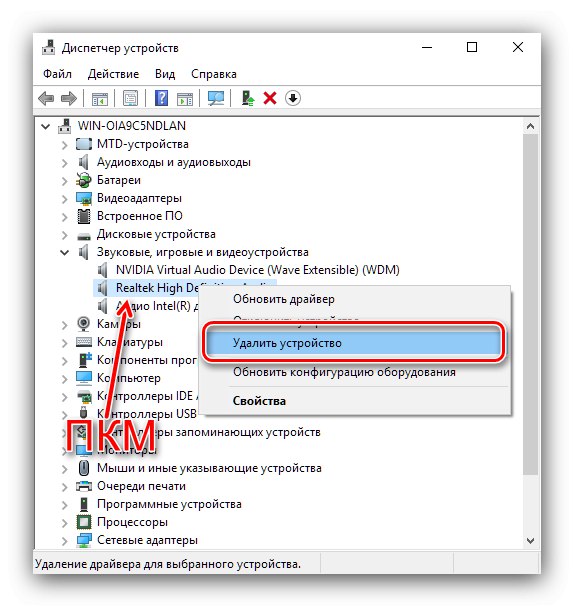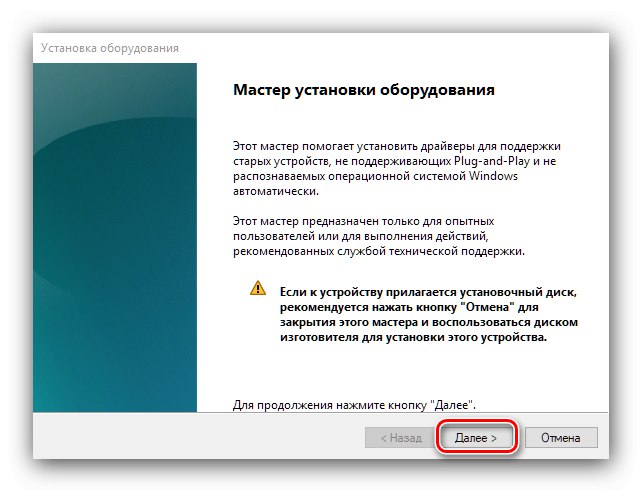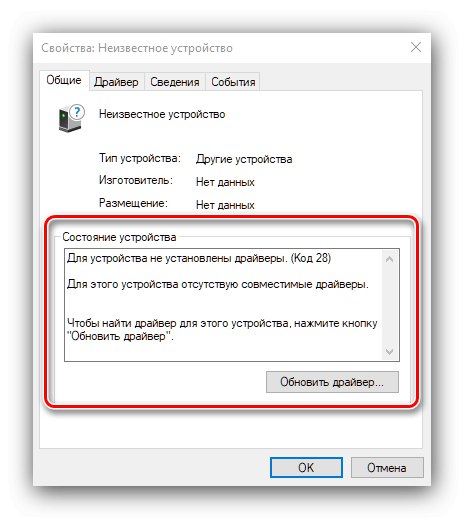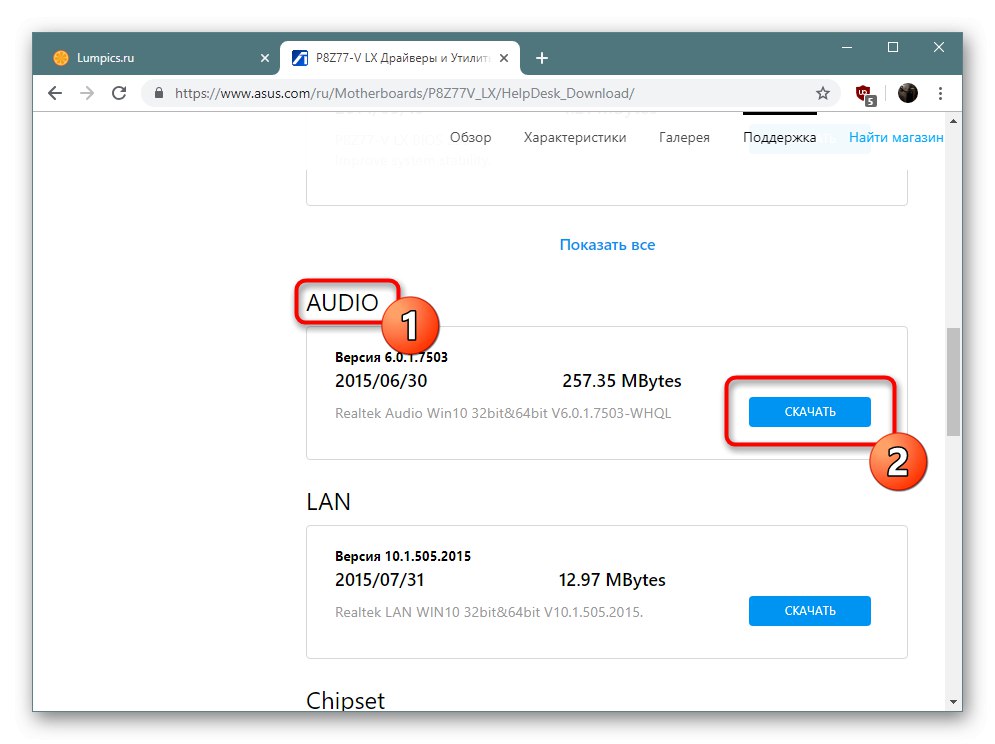Zdecydowana większość komputerów stacjonarnych i laptopów ma rozwiązanie audio Realtek w pakiecie z odpowiednim oprogramowaniem. Czasami ten ostatni nie działa poprawnie, a mianowicie odmawia uruchomienia. Dziś opowiemy Ci o przyczynach tego zachowania i jak to naprawić.
Metoda 1: ponowna instalacja sterownika
Najczęściej rozważana awaria objawia się problemami w działaniu oprogramowania Realtek. W takiej sytuacji rozwiązaniem jest ponowna instalacja.
- Biegać "Menadżer urządzeń" dowolną odpowiednią metodą - na przykład za pomocą środków "Biegać" (naciskając kombinację Wygraj + R.), w którym należy wpisać zapytanie
devmgmt.msca następnie naciśnij "OK". - Znajdź kategorię na liście wyposażenia „Dźwięk, gry i urządzenia wideo” i otwórz. Następnie znajdź w nim wpis „Realtek High Definition Audio” lub podobną nazwą, zaznacz, kliknij prawym przyciskiem myszy i wybierz "Odłącz urządzenie".
![Odinstaluj urządzenie, aby rozwiązać problemy z otwieraniem Realtek HD Manager w systemie Windows 10]()
W oknie ostrzeżenia koniecznie zaznacz pole „Usuń programy sterowników dla tego urządzenia” i potwierdź usunięcie.
- Następnie użyj punktów "Widok" – „Pokaż ukryte urządzenia”... Sprawdź ponownie listę - jeśli znajdziesz wpisy pasujące do urządzeń Realtek, usuń je za pomocą metody z poprzedniego kroku.
-
Pobierz sterowniki Realtek z linku poniżej. Zainstaluj go zgodnie z instrukcjami wyświetlanymi na ekranie.
Pobierz najnowszą wersję sterowników Realtek High Definition Audio
- Uruchom ponownie komputer i sprawdź stan Realtek Managera - problem nie powinien się powtarzać, jeśli dotyczył wadliwych sterowników.
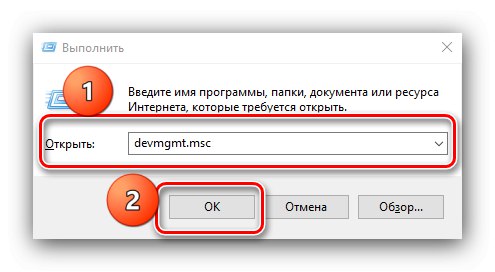
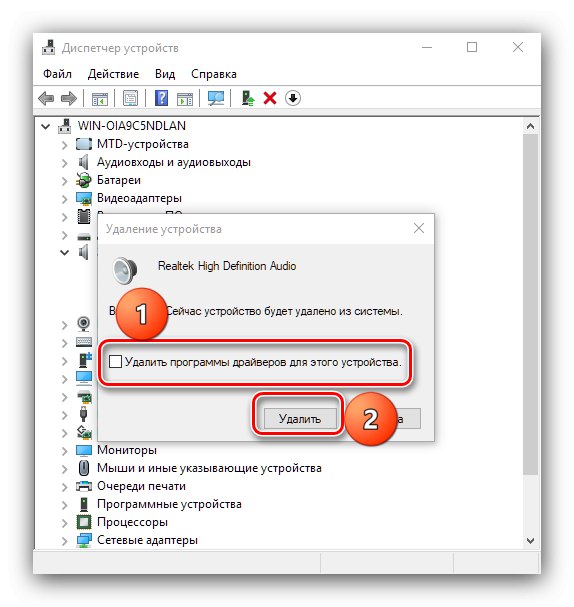
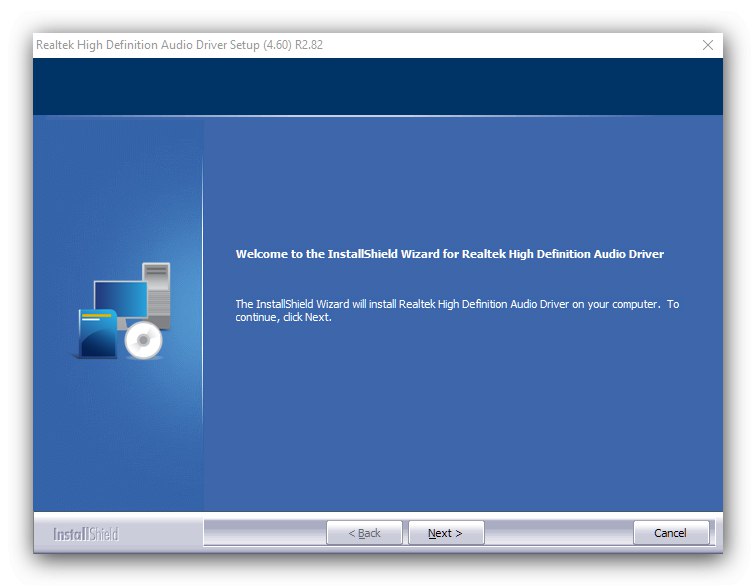
Metoda 2: Dodaj starszy sprzęt
Jeśli posiadasz laptopa lub komputer PC z płytami głównymi wydanymi przed Windows 10, usterka może polegać na tym, że najnowszy system operacyjny firmy Microsoft nie wykrywa poprawnie tego rzekomo przestarzałego sprzętu. Rozwiązaniem problemu jest użycie Dodaj starych kreatorów urządzeń.
- Odkryć "Menadżer urządzeń" i używaj punktów "Akt" – „Zainstaluj stare urządzenie”.
- W pierwszym oknie „Mistrzowie…” Kliknij "Dalej".
![Stary kreator konfiguracji urządzenia, aby rozwiązać problemy z otwieraniem Realtek HD Manager w systemie Windows 10]()
Wybierz opcję tutaj „Wyszukiwanie i automatyczna instalacja sprzętu”następnie kliknij "Dalej".
- Poczekaj, aż rozpocznie się proces skanowania. W tym czasie Kreator powiadomi Cię, że komponent został znaleziony i zaproponuje zainstalowanie dla niego zgodnych sterowników.
- Po zakończeniu zamknij aplikację.
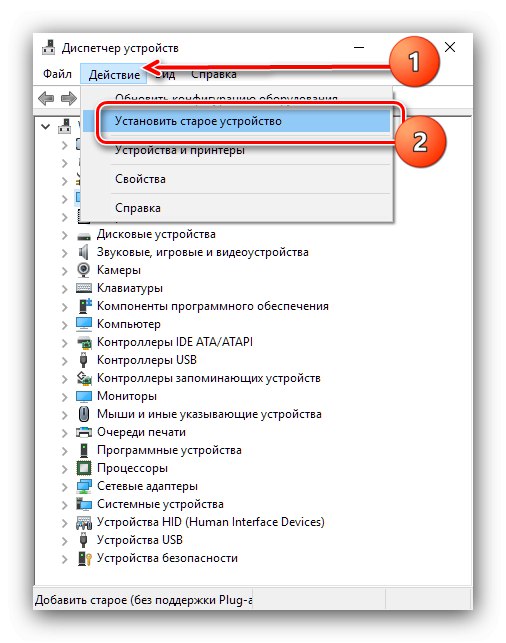
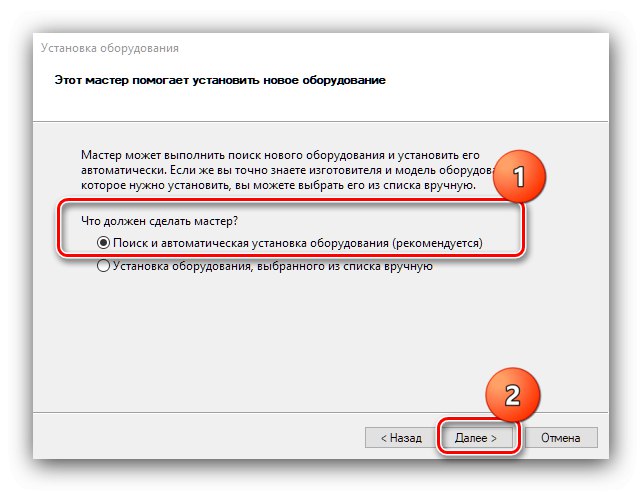
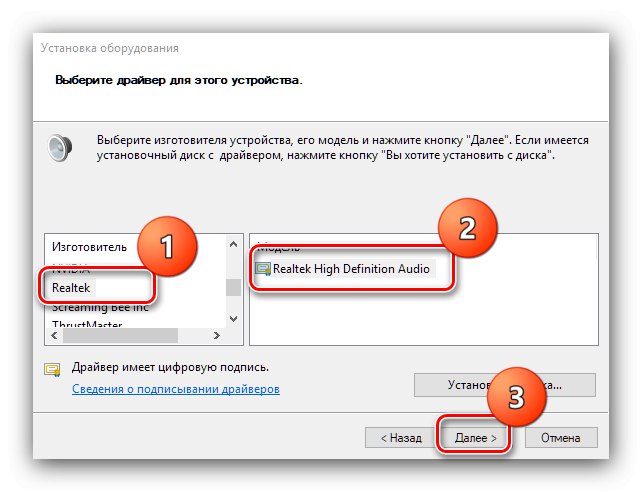
Jeśli ta metoda ci nie pomogła, czytaj dalej.
Metoda 3: Korzystanie z narzędzia Nahimic (tylko notebooki MSI)
Jeśli jesteś posiadaczem świeżego (2018 i nowszego) laptopa firmy MSI, to Twoja sprawa tkwi w osobliwościach interakcji z „Realtek HD Dispatcher”... Faktem jest, że MSI w swoich laptopach przeniosło wszystkie ustawienia dźwięku do aplikacji o nazwie Nahimic... Można go uruchomić ze skrótu do "Pulpit", a jeśli nie ma - z folderu w menu "Początek".
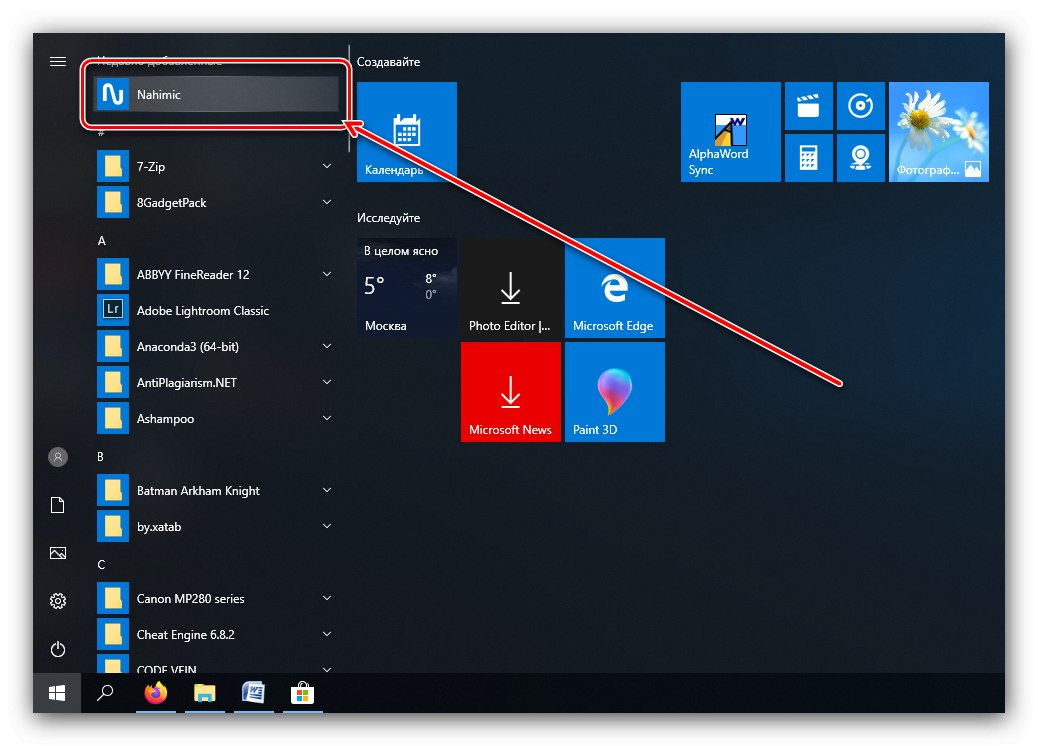
Jeśli ta aplikacja również się nie uruchomi, zaleca się jej ponowne zainstalowanie.
Lekcja: Ponowna instalacja aplikacji w systemie Windows 10
Metoda 4: Sprawdź system pod kątem wirusów
Czasami problem pojawia się w wyniku infekcji komputera złośliwym oprogramowaniem: złośliwe oprogramowanie ma uszkodzone pliki „Realtek HD Dispatcher”, dlatego aplikacja nie może się uruchomić lub wirus z jakiegoś powodu zablokował jej uruchomienie. Pamiętaj, aby sprawdzić system pod kątem infekcji i wyeliminować zagrożenie, jeśli takie istnieje.
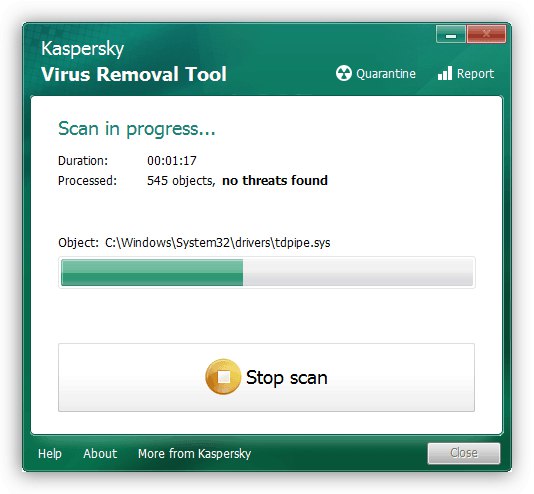
Lekcja: Walcz z wirusami komputerowymi
W „Menedżerze urządzeń” nie ma technologii Realtek High Definition
Jeśli nie możesz znaleźć karty dźwiękowej Realtek w menedżerze systemu sprzętu, oznacza to, że urządzenie nie zostało rozpoznane. Przyczyny mogą być dwa: brak odpowiednich sterowników lub urządzenie jest fizycznie niesprawne. Algorytm sprawdzania i usuwania awarii jest następujący:
- Sprawdź, czy lista komponentów zawiera wpisy o nazwie "Nieznane urządzenie"... Jeśli zostanie znaleziony, kliknij go prawym przyciskiem myszy i wybierz "Nieruchomości".
- W oknie właściwości dokładnie przeczytaj, jaki błąd zgłasza urządzenie - jeśli to są kody 43 lub 39najprawdopodobniej komponent ma problem sprzętowy, który można naprawić tylko poprzez jego wymianę.
- Jeśli kod błędu to 28, problemem jest oprogramowanie i polega właśnie na braku niezbędnego oprogramowania. Skorzystaj z instrukcji w linku poniżej, aby uzyskać wymagany pakiet.
![Instalowanie problematycznego sterownika urządzenia w celu rozwiązania problemów z otwieraniem Realtek HD Manager w systemie Windows 10]()
- Dodatkowo może zajść potrzeba aktualizacji sterowników płyty głównej: w niektórych przypadkach mikroukład dźwiękowy jest składnikiem chipsetu „płyty głównej” i działa tylko z nim.
![Instalowanie sterowników karty dźwiękowej w celu rozwiązania problemów z otwieraniem programu Realtek HD Manager w systemie Windows 10]()
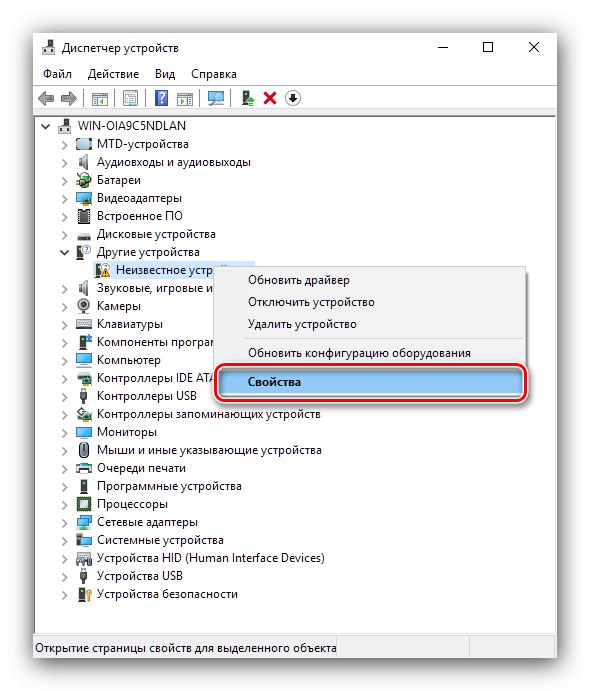
Powiedzieliśmy ci, co zrobić, jeśli przestanie się otwierać Dyspozytor Realtek HD na komputerze z systemem Windows 10.